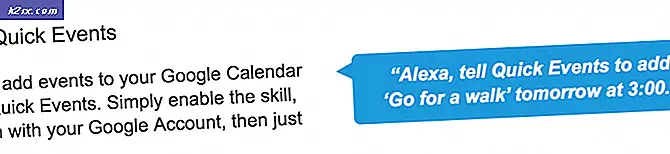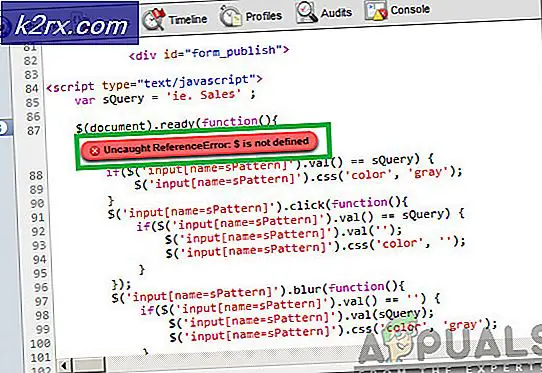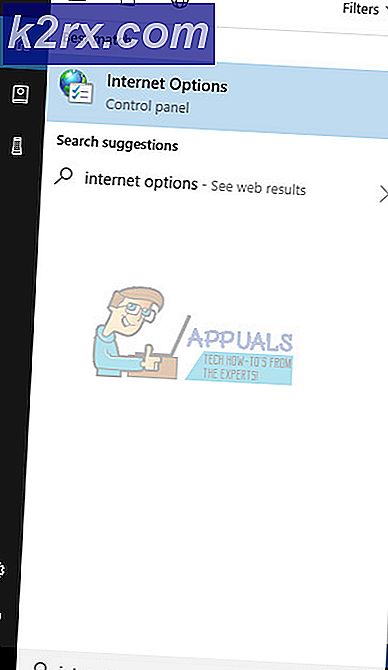Sådan installeres den hærdede Tor Browser Bundle i Ubuntu's Terminal
Installering af den hærde version af Tor i Ubuntu-terminalen er faktisk meget hurtigere og nemmere end at installere sandboxed versionen, og det kræver langt færre trin. Disse trin er identiske, uanset hvilken version af Ubuntu du muligvis bruger. Enhver af de officielle spins som Kubuntu, Xubuntu og Lubuntu følger den samme proces. Selvom det ikke er helt så utrolig låst ned som sandboxed versionen, er den hærdede Tor-klient stadig bemærkelsesværdig sikker, især sammenlignet med en standardbrowser.
Generelt er alt, der er involveret i installationsprocessen, ekstraheret af filerne for at sikre, at de er i en genoprettet katalogstruktur. Herefter kan du nemt køre Tor-browseren. Du vil ikke installere den via den sædvanlige apt-get install-kommando, fordi Tor-projektet foretrækker at undgå repository strukturer helt. Ironisk nok betyder det, at verificeringen af pakken er vanskeligere end at gennemgå den egentlige installationsproces.
Installation af Tor Browser Bundle i Ubuntu Terminal
Du skal først erhverve en pakke med et navn som tor-browser-linux64-6.5a6-hardened_ALL.tar.xz, som i stedet kan have en linux32-etiket, hvis du arbejder fra en 32-bit distribution af Linux. Naturligvis er versionsnumrene altid værdsætter med nye revisioner, men du kan måske købe en lidt ældre version af kompatibilitetsgrunde. Husk at de nyeste browserversioner er mere end ofte de mest sikre. Den nærmeste ting til et officielt depot, du normalt finder, er en, der vedligeholdes af Arch Linux på https://aur.archlinux.org/packages/tor-browser-hardened/, som har pakkerne i et lidt andet format. Dette er en af de situationer, hvor din kilometertal kan variere.
Et heldigt aspekt er, at siden Ubuntu normalt installerer Firefox som standard, er stort set alle dine afhængigheder allerede afviklet, når du er klar til at installere den. Mens filen browseren-linux64-6.5a6-hardened_ALL.tar.xz bruges her som et eksempel, skal du sørge for at erstatte det med det arkiv, du faktisk har erhvervet. Vær sikker på at du har korrekt malware scannet pakken, du downloadede, før du forsøgte installationen.
Husk at der ikke er nogen officiel Canonical-backed PPA, som giver dig mulighed for automatisk at opdatere Tor Browser Bundle i en bestemt version af Ubuntu. De fleste af de repositorier, der hævder at være officielle, tilbyder bare en smule forældet version af softwaren. Du skal manuelt udskifte disse arkiver lejlighedsvis, hvis du vil have opdateringer. Tor Bundle-binarier opdaterer ikke sig selv, så du vil gennemgå den samme procedure, når det er tid til at opgradere. Et par brugere tager sikkerhed til et andet niveau ved regelmæssigt at fjerne deres Tor-mappe og geninstallere det i håb om, at yderligere spor af deres browsingaktivitet vil være væk.
PRO TIP: Hvis problemet er med din computer eller en bærbar computer / notesbog, skal du prøve at bruge Reimage Plus-softwaren, som kan scanne lagrene og udskifte korrupte og manglende filer. Dette virker i de fleste tilfælde, hvor problemet er opstået på grund af systemkorruption. Du kan downloade Reimage Plus ved at klikke herMere end sandsynligt er tor-browser-linux64-6.5a6-hardened_ALL.tar.xz i din ~ / Downloads-mappe, så du vil lave en mappe til den. Du kunne lave en lige under din hjemmekatalog ved at skrive cd ~ og derefter skrive mkdir Tor eller hvad som helst du ønskede at nævne det. Dette er en bærbar pakke, så du behøver ikke bekymre dig om den nøjagtige installationsplacering, så længe det er et område på din partition, hvor du har et volumen.
Antag for diskussions skyld at du oprettede en mappe ved ~ / Tor, så du kunne udstede kommandoen mv tor-browser-linux64-6.5a6-hardened_ALL.tar.xz for at komme ind i denne nye mappe. Når du er der, skal du blot dekomprimere filerne ved at bruge tjære -xvJf tor-browser-linux64-6.5a6-hardened_ALL.tar.xz, og det vil automatisk genskabe hele installations katalogstrukturen. Desværre giver denne kommando slet ingen output. Du ved ikke, hvor tæt tjær er til målstregen, indtil den er færdig, og returneres til kommandoprompten.
Nogle brugere foretrækker at oprette en skjult .tor-mappe i deres ~ mappe. Andre foretrækker at dekomprimere denne mappe direkte ind i ~ for at oprette en enkelt tor-browser mappe. Valget er dit, men i hvert fald indtaste det med cd tor-browser og tryk på enter-tasten.
Du kan nu nemt starte browseren med kommandoen ./start-tor-browser.desktop, som skal medbringe et browservindue med en side med et ikon af en løg eller noget lignende. Endnu en gang afhænger dette næsten helt af alderen på den pakke, du har installeret. Du kan nu bruge browseren som normalt, og besøge alle sider, du gerne vil. De vil stadig gøre på samme måde som sider generelt ville have i traditionel Firefox, selvom du måske ønsker at indstille yderligere konfigurationsindstillinger, før du gør det. Hvis udvindingsprocessen ikke bevarede tilladelser til filkørsel, kan du muligvis bruge chmod + X start-tor-browser.desktop og se om det gør det muligt at udføre det direkte.
Mens din installation af Tor Browser Bundle er stabil, er den nu kortlagt til din brugerkonto. Organisationen, der udvikler denne software, minder eksplicit om, at brugerne aldrig skal køre Tor som root. Du bør aldrig bruge sudo eller gksu, når du starter browseren, og du skal aldrig køre den fra en rodskal. Ud over at være en potentiel farekilde kan dette også hypotetisk besejre nogle af de sikkerhedsniveauer, du får ved at arbejde med denne browserbundt i første omgang.
PRO TIP: Hvis problemet er med din computer eller en bærbar computer / notesbog, skal du prøve at bruge Reimage Plus-softwaren, som kan scanne lagrene og udskifte korrupte og manglende filer. Dette virker i de fleste tilfælde, hvor problemet er opstået på grund af systemkorruption. Du kan downloade Reimage Plus ved at klikke her